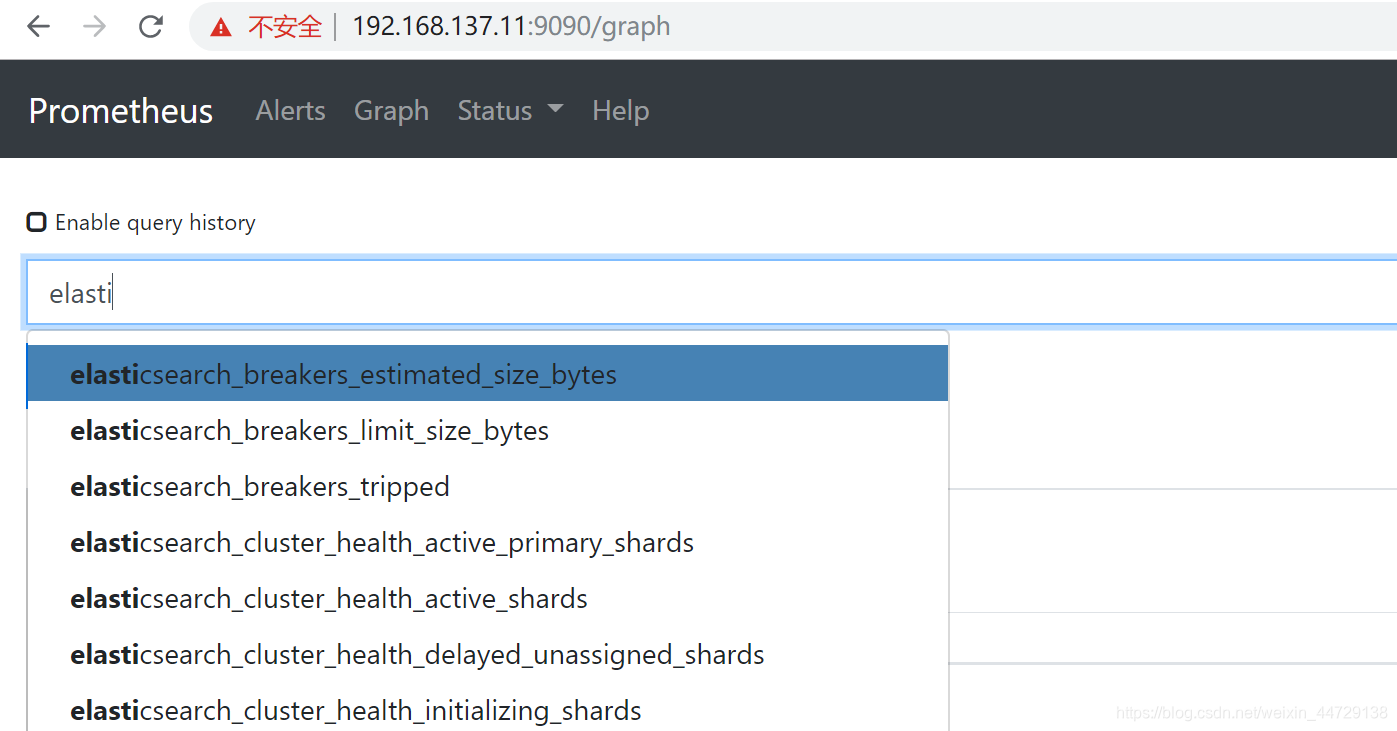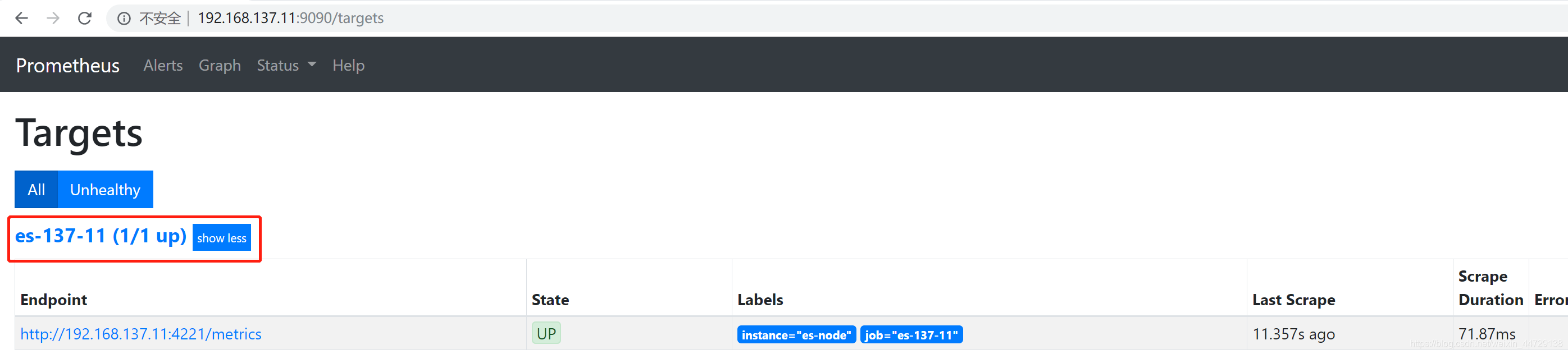监控利器之Prometheus服务监控
接上篇监控利器之Prometheus组件安装(二),本篇主要讲解通过prometheus监控常用的服务
监控mysql数据库
1、下载监控插件
wget https://github.com/prometheus/mysqld_exporter/releases/download/v0.12.1/mysqld_exporter-0.12.1.linux-amd64.tar.gz
2、解压
cd /home/monitor
tar -xf mysqld_exporter-0.12.1.linux-amd64.tar.gz
mv mysqld_exporter-0.12.1.linux-amd64 mysqld_exporter
chown -R root:root /home/monitor/mysqld_exporter
3、配置mysql的监控账号
cd /home/monitor/node_exporters
vi .my.cnf
[client]
user=root
password=123456
host=localhost
port=3306
#sock="/tmp/mysql_3306.sock" #如果数据库需要sock文件就配置上,否则不需要此配置
4、启动node_exporters(默认监听9104端口)
cd /usr/local/prometheus/mysql_exporters
nohup ./mysqld_exporter --config.my-cnf="/usr/local/prometheus/node_exporters/.my.cnf" &
5、修改promethus配置文件,重载服务并验证数据
1)修改promethus配置文件
- job_name: mysql_monitor
static_configs:
- targets: ['mysql_exporters的ip地址:9104']
配置中的targets可以写多个被监控端的api接口地址,建议单独写更清晰些
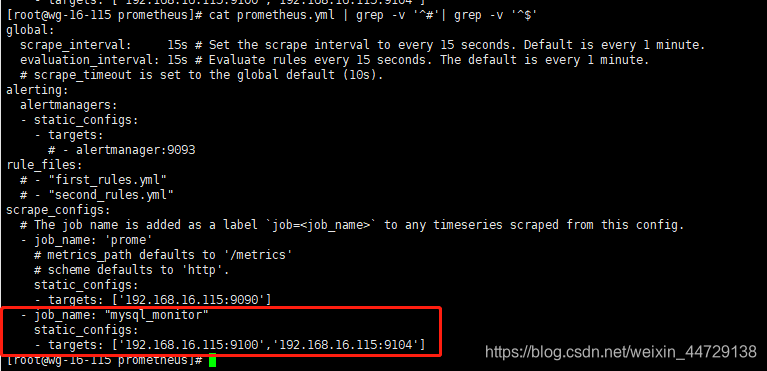
2)重载服务并验证数据
curl -XPOST http://192.168.16.115:9090/-/reload
验证接口数据
curl http://192.168.16.115:9104/metrics

监控zk集群
1、下载监控插件
git项目地址:https://github.com/danielqsj/kafka_exporter
cd /usr/local/src
wget https://github.com/danielqsj/kafka_exporter/releases/download/v1.2.0/kafka_exporter-1.2.0.linux-amd64.tar.gz
2、解压
tar -xf kafka_exporter-1.2.0.linux-amd64.tar.gz
mv kafka_exporter-1.2.0.linux-amd64 kafka_exporter
chown -R root:root kafka_exporter
3、启动并验证
cd /usr/local/src/kafka_exporter
nohup ./kafka_exporter --web.listen-address="192.168.16.18:4222" --kafka.server=192.168.16.16:9092 >> ./nohup.out 2>&1 &
curl http://192.168.16.16:4222/metrics #查看返回值即可
4、修改promethus配置文件,以file_sd_config的方式添加zk服务
1)创建zk的file_sd_config配置文件
cd /home/monitor/prometheus/conf.d/
cat zk_node.json
[
{
"labels": {
"desc": "zk_16_16",
"group": "zookeeper",
"host_ip": "192.168.16.16",
"hostname": "wg-16-16"
},
"targets": [
"192.168.16.16:4221"
]
},
{
"labels": {
"desc": "zk_16_17",
"group": "zookeeper",
"host_ip": "192.168.16.17",
"hostname": "wg-16-17"
},
"targets": [
"192.168.16.17:4221"
]
},
{
"labels": {
"desc": "zk_16_18",
"group": "zookeeper",
"host_ip": "192.168.16.18",
"hostname": "wg-16-18"
},
"targets": [
"192.168.16.18:4221"
]
}
]
2)在promethus的配置文件中添加以下配置
cat prometheus.yml
...
...
- job_name: 'zk_node'
scrape_interval: 2m
scrape_timeout: 120s
static_configs:
file_sd_configs:
- files:
- /home/monitor/prometheus/conf.d/zk_node.json
honor_labels: true
...
...
5、重载promethus服务,web端验证
重载promethus服务
curl -XPOST http://192.168.16.115:9090/-/reload
web端验证

监控kafka集群
1、下载监控插件
git项目地址:https://github.com/danielqsj/kafka_exporter
cd /usr/local/src
wget https://github.com/danielqsj/kafka_exporter/releases/download/v1.2.0/kafka_exporter-1.2.0.linux-amd64.tar.gz
2、解压
tar -xf kafka_exporter-1.2.0.linux-amd64.tar.gz
mv kafka_exporter-1.2.0.linux-amd64 kafka_exporter
chown -R root:root kafka_exporter
3、启动并验证
cd /usr/local/src/kafka_exporter
nohup ./kafka_exporter --web.listen-address="192.168.16.18:4222" --kafka.server=192.168.16.16:9092 >> ./nohup.out 2>&1 &
curl http://192.168.16.16:4222/metrics #查看返回值即可
4、通过promethus服务端以file_sd_config的方式添加kafka服务
1)创建kafka的file_sd_config配置文件
cd /home/monitor/prometheus/conf.d/
cat kafka_node.json
[
{
"labels": {
"desc": "kafka_16_16",
"group": "kafka",
"host_ip": "192.168.16.16",
"hostname": "wg-16-16"
},
"targets": [
"192.168.16.16:4222"
]
},
{
"labels": {
"desc": "kafka_16_17",
"group": "kafka",
"host_ip": "192.168.16.17",
"hostname": "wg-16-17"
},
"targets": [
"192.168.16.17:4222"
]
},
{
"labels": {
"desc": "kafka_16_18",
"group": "kafka",
"host_ip": "192.168.16.18",
"hostname": "wg-16-18"
},
"targets": [
"192.168.16.18:4222"
]
}
]
2)在promethus的配置文件中添加以下配置
在promethus的配置文件中添加以下配置
cat prometheus.yml
...
...
- job_name: 'kafka_node'
scrape_interval: 2m
scrape_timeout: 120s
static_configs:
file_sd_configs:
- files:
- /home/monitor/prometheus/conf.d/kafka_node.json
honor_labels: true
...
...
5、重载promethus服务,web端验证
重载promethus服务
curl -XPOST http://192.168.16.115:9090/-/reload
web端验证

监控nginx
1、简介
用Prometheus进行nginx的监控可以自动的对相关server_name和upstream进行监控,你也可以自定义Prometheus的数据标签,实现对不同机房和不同项目的nginx进行监控。
监控Nginx主要用到以下三个模块:
nginx-module-vts:Nginx virtual host traffic status module,Nginx的监控模块,能够提供JSON格式的数据产出。
nginx-vts-exporter:Simple server that scrapes Nginx vts stats and exports them via HTTP for Prometheus consumption。主要用于收集Nginx的监控数据,并给Prometheus提供监控接口,默认端口号9913。
Prometheus:监控Nginx-vts-exporter提供的Nginx数据,并存储在时序数据库中,可以使用PromQL对时序数据进行查询和聚合。
2、安装nginx-module-vts模块
git项目地址:https://github.com/vozlt/nginx-module-vts
1)首先查看nginx安装了那些模块
/usr/local/nginx/sbin/nginx -V

2)下载nginx-module-vts模块,并添加模块到nginx
cd /root
git clone git://github.com/vozlt/nginx-module-vts.git
cd /root/nginx-1.14.1
./configure --prefix=/usr/local/nginx --with-http_stub_status_module --with-http_ssl_module --with-http_flv_module --with-http_gzip_static_module --with-stream --add-module=/root/nginx-module-vts
make #编译,不要make install,不然会覆盖
3)替换nginx二进制文件
mv /usr/local/nginx/sbin/nginx /usr/local/nginx/sbin/nginx.bak
cp objs/nginx /usr/local/nginx/sbin/
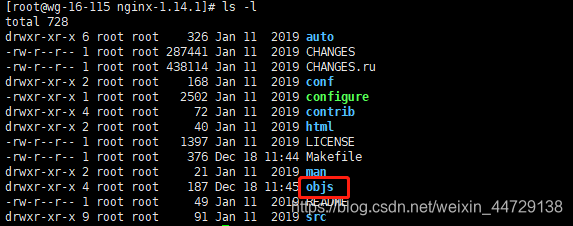
4)修改nginx.conf配置,验证安装是否成功
http {
...
vhost_traffic_status_zone;
vhost_traffic_status_filter_by_host on;
...
server {
...
location /status {
vhost_traffic_status_display;
vhost_traffic_status_display_format html;
}
}
案例配置:由于我的80端口占用,nginx的端口为8080
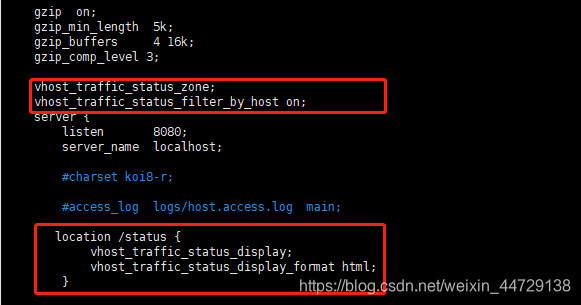
配置解析:
1> 打开vhost过滤
vhost_traffic_status_filter_by_host on;
开启此功能,在Nginx配置有多个server_name的情况下,会根据不同的server_name进行流量的统计,否则默认会把流量全部计算到第一个server_name上。
2> 在不想统计流量的server区域禁用vhost_traffic_status,配置示例
server {
...
vhost_traffic_status off;
...
}
假如nginx没有规范配置server_name或者无需进行监控的server上,那么建议在此vhost上禁用统计监控功能。否则会出现"127.0.0.1",hostname等的域名监控信息。
5)验证
http://192.168.16.115:8080/status
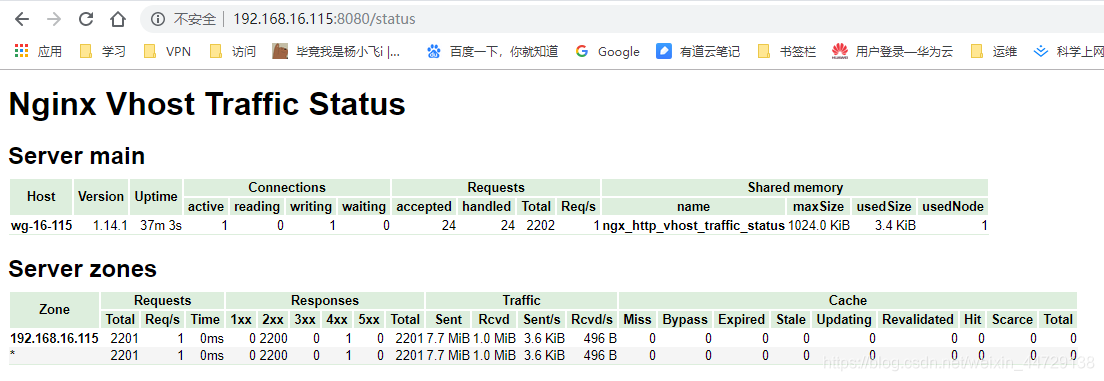
3、安装nginx-vts-exporter
1)下载监控插件
cd /usr/local/src
wget https://github.com/hnlq715/nginx-vts-exporter/releases/download/v0.10.3/nginx-vts-exporter-0.10.3.linux-amd64.tar.gz
2)解压
tar -xf nginx-vts-exporter-0.10.3.linux-amd64.tar.gz
mv nginx-vts-exporter-0.10.3.linux-amd64 nginx-vts-exporter
chown -R root:root nginx-vts-exporter
3)启动并验证
nohup ./nginx-vts-exporter -nginx.scrape_uri=http://192.168.16.115:8080/status/format/json -telemetry.address="192.168.16.115:9913" >> ./nohup.out 2>&1 &
curl http://192.168.16.115:9913/metrics 查看返回值即可
4)通过promethus服务端以file_sd_config的方式添加nginx服务
4、通过promethus服务端以file_sd_config的方式添加nginx服务
1)创建nginx_node的file_sd_config配置文件
cd /home/monitor/prometheus/conf.d/
cat nginx_node.json
[
{
"labels": {
"desc": "nginx_16_115",
"group": "nginx",
"host_ip": "192.168.16.115",
"hostname": "wg-16-115"
},
"targets": [
"192.168.16.115:9913"
]
}
]
2)在promethus的配置文件中添加以下配置
cat prometheus.yml
...
...
- job_name: 'nginx_node'
scrape_interval: 2m
scrape_timeout: 120s
static_configs:
file_sd_configs:
- files:
- /home/monitor/prometheus/conf.d/nginx_node.json
honor_labels: true
...
...
5、重载promethus服务,web端验证
重载promethus服务
curl -XPOST http://192.168.16.115:9090/-/reload
web端验证

6、参考链接
https://blog.csdn.net/qq_25934401/article/details/82968632
监控tomcat
1、下载jmx_exporter的jar包
cd /usr/local/src
wget https://repo1.maven.org/maven2/io/prometheus/jmx/jmx_prometheus_javaagent/0.12.0/jmx_prometheus_javaagent-0.12.0.jar
2、下载jmx_exporter tomcat 配置文件
cd /usr/local/src
wget https://github.com/prometheus/jmx_exporter/blob/master/example_configs/tomcat.yml
3、配置jmx exporter
cd /usr/local/src
mkdir jmx_exporter
mv jmx_prometheus_javaagent-0.12.0.jar tomcat.yml jmx_exporter
cd jmx_exporter
查看tomcat的yml配置文件
cat tomcat.yml
---
lowercaseOutputLabelNames: true
lowercaseOutputName: true
rules:
- pattern: 'Catalina<type=GlobalRequestProcessor, name=\"(\w+-\w+)-(\d+)\"><>(\w+):'
name: tomcat_$3_total
labels:
port: "$2"
protocol: "$1"
help: Tomcat global $3
type: COUNTER
- pattern: 'Catalina<j2eeType=Servlet, WebModule=//([-a-zA-Z0-9+&@#/%?=~_|!:.,;]*[-a-zA-Z0-9+&@#/%=~_|]), name=([-a-zA-Z0-9+/$%~_-|!.]*), J2EEApplication=none, J2EEServer=none><>(requestCount|maxTime|processingTime|errorCount):'
name: tomcat_servlet_$3_total
labels:
module: "$1"
servlet: "$2"
help: Tomcat servlet $3 total
type: COUNTER
- pattern: 'Catalina<type=ThreadPool, name="(\w+-\w+)-(\d+)"><>(currentThreadCount|currentThreadsBusy|keepAliveCount|pollerThreadCount|connectionCount):'
name: tomcat_threadpool_$3
labels:
port: "$2"
protocol: "$1"
help: Tomcat threadpool $3
type: GAUGE
- pattern: 'Catalina<type=Manager, host=([-a-zA-Z0-9+&@#/%?=~_|!:.,;]*[-a-zA-Z0-9+&@#/%=~_|]), context=([-a-zA-Z0-9+/$%~_-|!.]*)><>(processingTime|sessionCounter|rejectedSessions|expiredSessions):'
name: tomcat_session_$3_total
labels:
context: "$2"
host: "$1"
help: Tomcat session $3 total
type: COUNTER
- pattern: ".*" #让所有的jmx metrics全部暴露出来
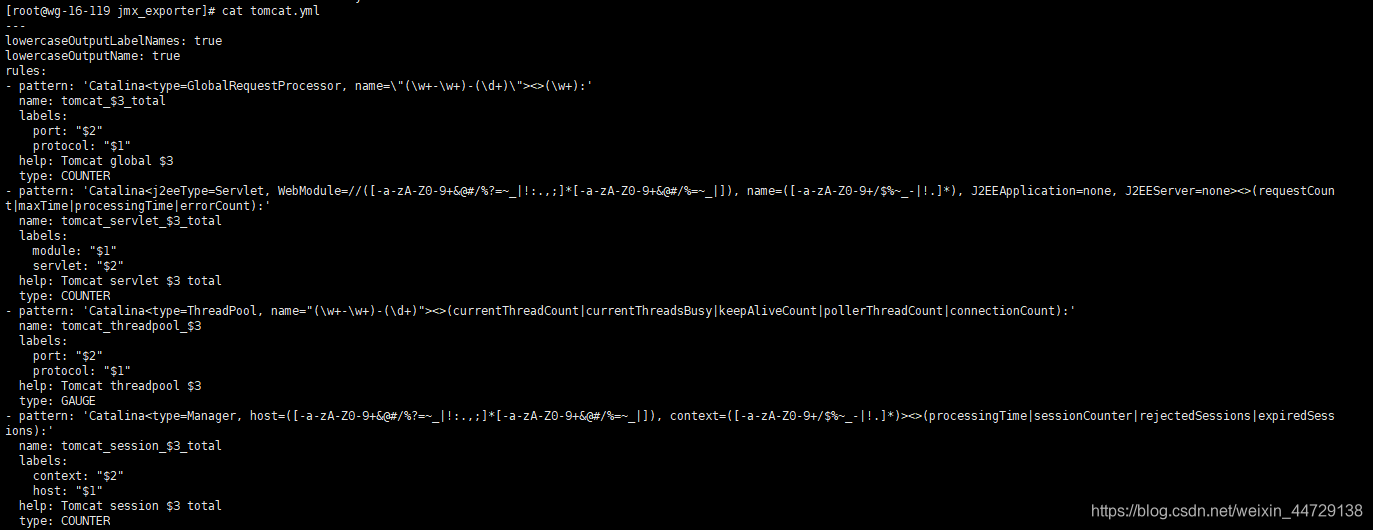
4、配置tomcat启动脚本,启动并验证
将jmx_exporter目录下的jmx_prometheus_javaagent-0.12.0.jar和tomcat.yaml配置文件拷贝到tomcat的启动目录(/usr/local/apache-tomcat/bin)下,在catalina.sh(256行)启动脚本中添加以下配置JAVA_OPTS="-javaagent:./jmx_prometheus_javaagent-0.12.0.jar=9151:./tomcat.yaml",然后重启tomcat服务并验证

cd /usr/local/apache-tomcat/bin
./shutdown.sh
./startup.sh
curl http://192.168.16.119:9151/metrics
netstat -tanlp | grep 9151

5、通过promethus服务端以file_sd_config的方式添加jmx_export服务
1)创建tomcat的file_sd_config配置文件
cd /home/monitor/prometheus/conf.d/
cat tomcat_node.json
[
{
"labels": {
"desc": "tomcat_16_119",
"group": "web",
"host_ip": "192.168.16.119",
"hostname": "wg-16-119"
},
"targets": [
"192.168.16.119:9151"
]
}
]
2)在promethus的配置文件中添加以下配置
cat prometheus.yml
...
...
- job_name: 'tomcat_node'
scrape_interval: 2m
scrape_timeout: 120s
static_configs:
file_sd_configs:
- files:
- /home/monitor/prometheus/conf.d/tomcat_node.json
honor_labels: true
....
....
6、重载promethus服务,web端验证
curl -XPOST http://192.168.16.115:9090/-/reload

7、参考链接
https://www.jianshu.com/p/4c3[添加链接描述](https://github.com/oliver006/redis_exporter/releases/download/v1.3.4/redis_exporter-v1.3.4.linux-amd64.tar.gz)
8dbfb139b
监控redis
1、下载监控插件
git项目地址:https://github.com/oliver006/redis_exporter
cd /usr/local/src
wget https://github.com/oliver006/redis_exporter/releases/download/v1.3.4/redis_exporter-v1.3.4.linux-amd64.tar.gz
2、解压
tar -xf redis_exporter-v1.3.4.linux-amd64.tar.gz
mv redis_exporter-v1.3.4.linux-amd64 redis_exporter
chown -R root:root redis_exporter
3、启动
cd /usr/local/src/redis_exporter
nohup ./redis_exporter -redis.addr=192.168.16.9:7104 -web.listen-address=':4222' >> ./nohup_7104.out 2>&1 &
nohup ./redis_exporter -redis.addr=192.168.16.9:7105 -web.listen-address=':4223' >> ./nohup_7105.out 2>&1 &
nohup ./redis_exporter -redis.addr=192.168.16.9:7106 -web.listen-address=':4224' >> ./nohup_7106.out 2>&1 &
nohup ./redis_exporter -redis.addr=192.168.16.9:6379 -web.listen-address=':4225' >> ./nohup_6379.out 2>&1 &
4、页面无法获取数据问题整理
现象:redis_exporter正常启动,通过curl可以获取到数据,但页面显示Get http://192.168.16.9:4223/metrics: context deadline exceeded

解决办法:配置scrape_timeout参数即可,scrape_timeout参数的范围依赖于scrape_interval这个参数,scrape_timeout的数值小于等于scrape_interval即可
5、通过promethus服务端以file_sd_config的方式添加redis服务
1)创建redis的file_sd_config配置文件
cd /home/monitor/prometheus/conf.d/
cat redis_cluster.json(部分展示即可)
[
{
"labels": {
"desc": "redis-16-8",
"group": "redis_node",
"host_ip": "192.168.16.8",
"hostname": "wg-16-8"
},
"targets": [
"192.168.16.8:4222"
]
},
{
"labels": {
"desc": "redis-16-8",
"group": "redis_node",
"host_ip": "192.168.16.8",
"hostname": "wg-16-8"
},
"targets": [
"192.168.16.8:4223"
]
},
{
"labels": {
"desc": "redis-16-8",
"group": "redis_node",
"host_ip": "192.168.16.8",
"hostname": "wg-16-8"
},
"targets": [
"192.168.16.8:4224"
]
},
{
"labels": {
"desc": "redis-16-9",
"group": "redis_node",
"host_ip": "192.168.16.9",
"hostname": "wg-16-9"
},
"targets": [
"192.168.16.9:4222"
]
},
{
"labels": {
"desc": "redis-16-9",
"group": "redis_node",
"host_ip": "192.168.16.9",
"hostname": "wg-16-9"
},
"targets": [
"192.168.16.9:4223"
]
},
{
"labels": {
"desc": "redis-16-9",
"group": "redis_node",
"host_ip": "192.168.16.9",
"hostname": "wg-16-9"
},
"targets": [
"192.168.16.9:4224"
]
},
{
"labels": {
"desc": "redis-16-9",
"group": "redis_node",
"host_ip": "192.168.16.9",
"hostname": "wg-16-9"
},
"targets": [
"192.168.16.9:4225"
]
}
]
2)在promethus的配置文件中添加以下配置
cat prometheus.yml
...
...
- job_name: 'redis_node'
scrape_interval: 2m
scrape_timeout: 120s
static_configs:
file_sd_configs:
- files:
- /home/monitor/prometheus/conf.d/redis_cluster.json
honor_labels: true
...
...
6、重载promethus服务,web端验证
curl -XPOST http://192.168.16.115:9090/-/reload
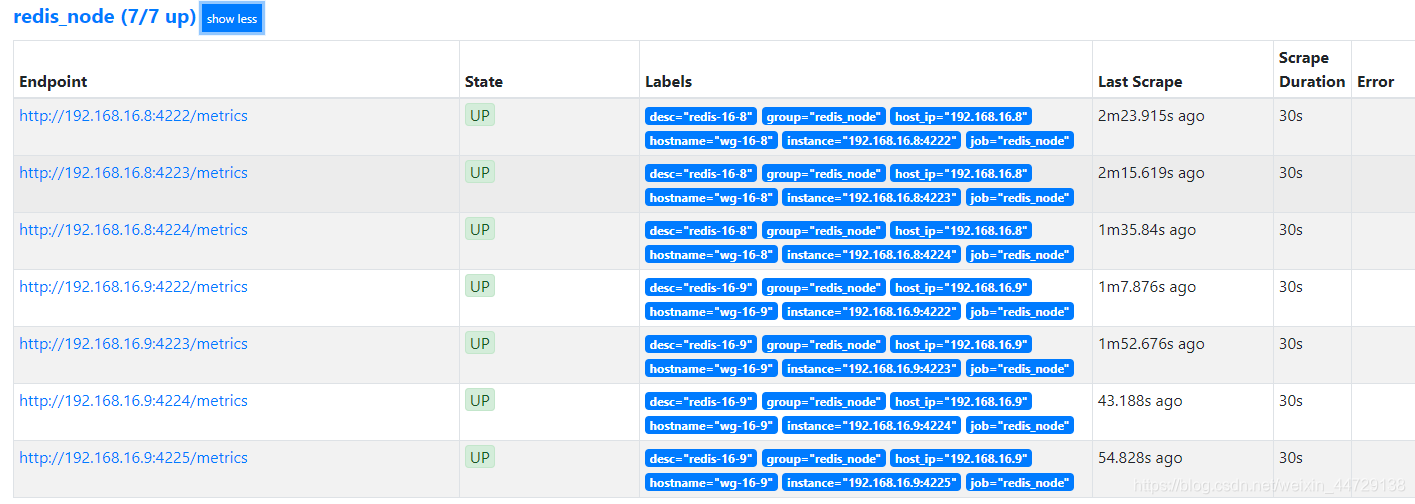
监控es集群
1、下载监控插件
cd /u01/isi
wget https://github.com/justwatchcom/elasticsearch_exporter/releases/download/v1.0.4rc1/elasticsearch_exporter-1.0.4rc1.linux-amd64.tar.gz
2、解压
tar -xf elasticsearch_exporter-1.0.4rc1.linux-amd64.tar.gz
mv elasticsearch_exporter-1.0.4rc1.linux-amd64 elasticsearch_exporter
chown -R isi:isi elasticsearch_exporter #调整权限,随es启动用户权限
3、启动
su isi
/u01/isi/elasticsearch_exporter
nohup ./elasticsearch_exporter --web.listen-address=":4221" --es.uri http://localhost:9200 &
4、在promethus的配置中添加配置,从而可获取es的数据
1)创建nginx_node的file_sd_config配置文件
cd /home/prome/prometheus-2.13
cat es_cluster.json
[
{
"labels": {
"desc": "es-21",
"group": "es_cluster",
"host_ip": "192.168.16.21",
"hostname": "wg-16-21"
},
"targets": [
"192.168.16.21:4221"
]
},
{
"labels": {
"desc": "es-22",
"group": "es_cluster",
"host_ip": "192.168.16.22",
"hostname": "wg-16-22"
},
"targets": [
"192.168.16.22:4221"
]
},
{
"labels": {
"desc": "es-23",
"group": "es_cluster",
"host_ip": "192.168.16.23",
"hostname": "wg-16-23"
},
"targets": [
"192.168.16.23:4221"
]
},
{
"labels": {
"desc": "es-24",
"group": "es_cluster",
"host_ip": "192.168.16.24",
"hostname": "wg-16-24"
},
"targets": [
"192.168.16.24:4221"
]
},
{
"labels": {
"desc": "es-25",
"group": "es_cluster",
"host_ip": "192.168.16.25",
"hostname": "wg-16-25"
},
"targets": [
"192.168.16.25:4221"
]
},
{
"labels": {
"desc": "es-26",
"group": "es_cluster",
"host_ip": "192.168.16.26",
"hostname": "wg-16-26"
},
"targets": [
"192.168.16.26:4221"
]
},
{
"labels": {
"desc": "es-27",
"group": "es_cluster",
"host_ip": "192.168.16.27",
"hostname": "wg-16-27"
},
"targets": [
"192.168.16.27:4221"
]
},
{
"labels": {
"desc": "es-28",
"group": "es_cluster",
"host_ip": "192.168.16.28",
"hostname": "wg-16-28"
},
"targets": [
"192.168.16.28:4221"
]
},
{
"labels": {
"desc": "es-30",
"group": "es_cluster",
"host_ip": "192.168.16.30",
"hostname": "wg-16-30"
},
"targets": [
"192.168.16.30:4221"
]
}
]
2)在promethus的配置文件中添加以下配置
cat prometheus.yml
...
...
- job_name: 'es_cluster'
scrape_interval: 1m
static_configs:
file_sd_configs:
- files:
- /home/monitor/prometheus/conf.d/es_cluster.json
honor_labels: true
...
...
5、重载promethus服务,web端验证
重载promethus服务
curl -XPOST http://192.168.16.115:9090/-/reload
web端验证